スマホの電源がよく落ちる時に確認・試しておきたい原因と4つの対処法

カテゴリ: #スマートフォン
スマホの電源が勝手に落ちてしまう主な原因としては、容量がいっぱいになっている・バッテリーが劣化していることが考えられます。
そんな原因を解決すべく、この記事ではここ最近「スマホの電源が勝手によく落ちる現象が起きる」とお困りの方に、ショップへ修理に行く前に、試してほしい対策方法を紹介していきます。
目次:
1. アプリの終了、再起動、アンインストールをする
スマホを便利に使うのに様々なアプリをインストールするのは必須ですが、たくさんのアプリをインストールすると、それが原因でメモリがいっぱいになり、処理速度が遅くなっていって電源が落ちてしまうことがあります。
対策としては、アプリを終了する、スマホの再起動をすることが有効です。起動中のアプリの終了する方法は以下の通りです。
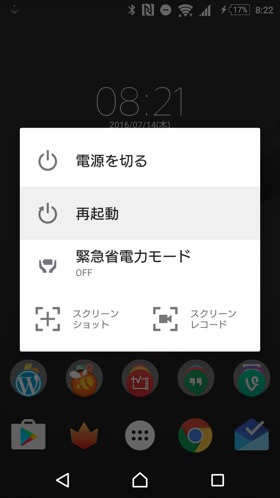
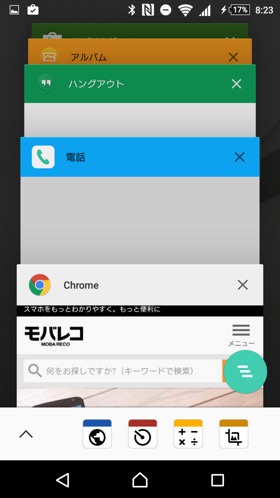
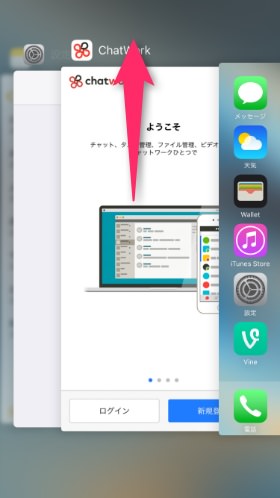
また、インストールしているアプリの中で、不要なものや使っていないアプリはアンインストールするといいでしょう。本体容量を確保できるだけでなく、バックグラウンドで動くようなアプリを削除することで、知らぬ間にメモリをたくさん食っていたというようなリスクを回避できます。
Androidスマホでのアプリのアンインストール方法は、【設定】>【アプリ】と進み削除したいアプリを選択してアンインストールします。
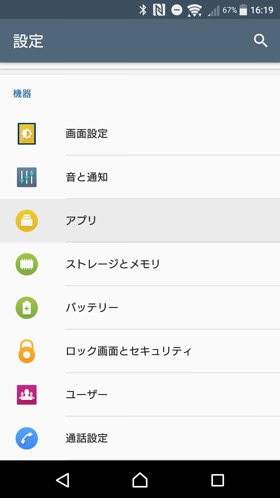
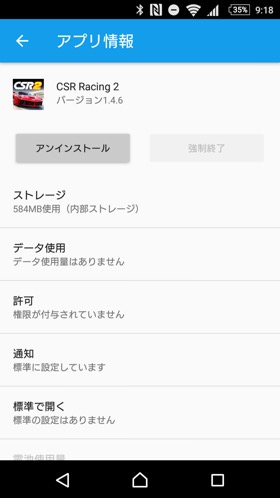
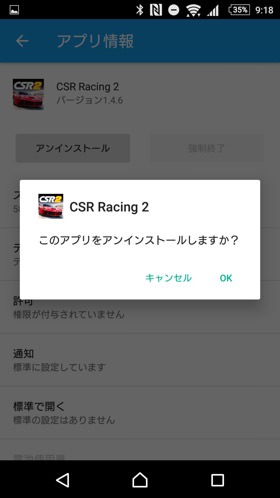
iPhoneの場合は、ホーム画面に並ぶアプリを長押しし、アプリの左上に出る「×」を選択しいらないアプリを削除します。
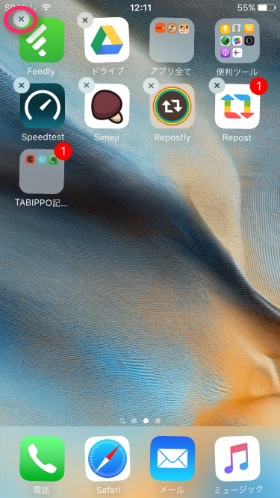
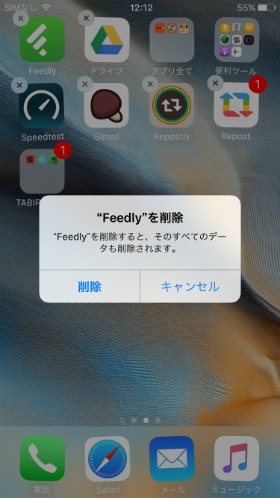
2. キャッシュの削除をする
そもそも”キャッシュ”とは、ブラウザアプリで再度同じページを開いた場合に速やかに表示させることができる仕組みのことです。簡単に言うと”履歴情報”のようなものです。
アプリのキャッシュが溜まりすぎていることが原因で、スマホの動作が重くなったり、電源が落ちやすくなるので、定期的にアプリのキャッシュを削除しましょう。
Androidでのキャッシュの削除方法
【設定】>【アプリ】 と進んでキャッシュを削除したいアプリを選択します。
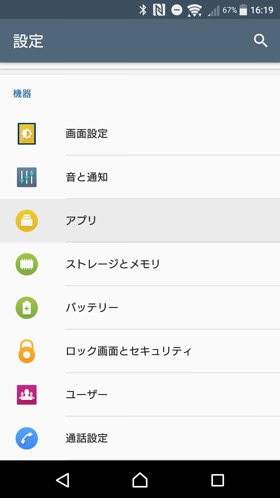
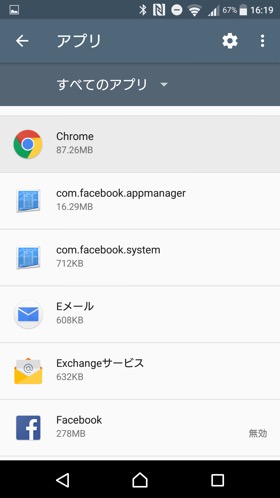
【ストレージ】>【キャッシュを削除】とタップすればキャッシュを削除できます。
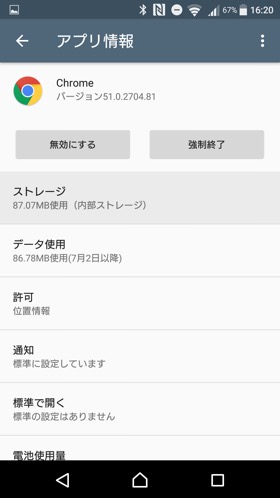
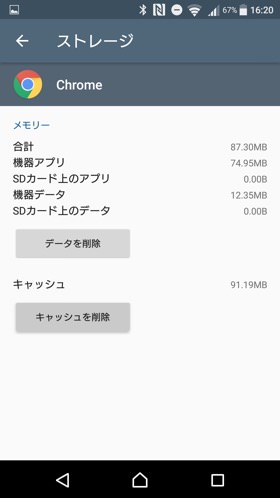
iPhoneでのキャッシュの削除方法
iPhoneの場合、設定からキャッシュの削除ができるものとそうでないものがあります。Safari等は設定からキャッシュの削除が可能。
【設定】>【Safari】と進み、「履歴とWebサイトデータを消去」をタップすればOKです。
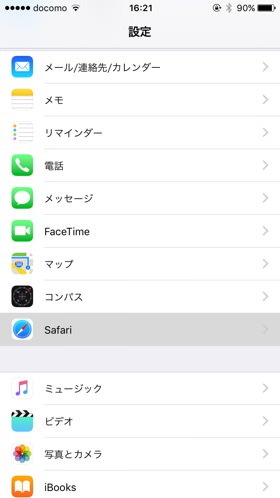
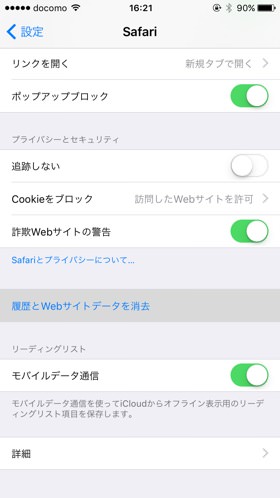
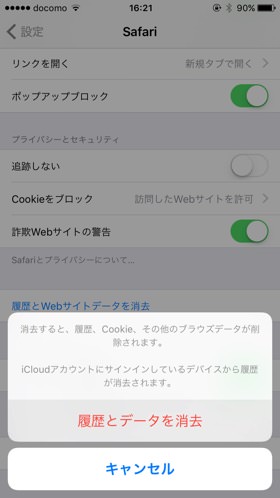
設定からキャッシュ削除ができないアプリの場合は、アプリの設定からキャッシュが削除できる場合があります。
3. スマホを100%フル充電して、バッテリー表示のズレを直す
例えば、バッテリーが100%から50%に減って、50%で電気が落ちてしまうという場合、表示は100%でも実は50%しか充電されていなかったという場合があります。端末は50%しか充電されていないのに100%充電したと認識して表記が100%になってるという状態です。
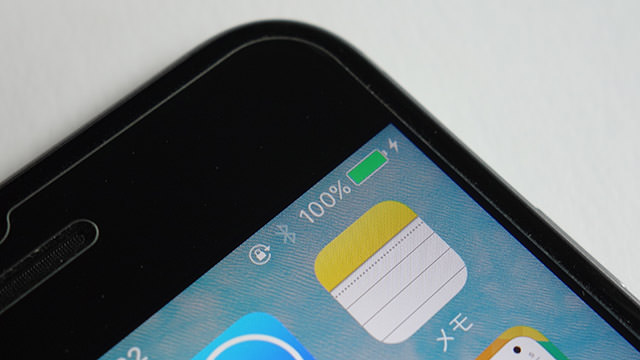
この原因の解決方法としては、一度バッテリーが切れる(0%になる)まで使い、そこから100%になるまで充電させるということが必要です。
4. 本体の初期化をしてみる
上記のいずれも当てはまらない、どれを試しても直らないという場合、修理に行く前に一度本体の初期化を試してみましょう。
端末に悪影響をを与えてしまう、相性の悪いアプリがあることが原因で電源が落ちてしまっているという可能性もあるので、その場合は初期化で直ることも。
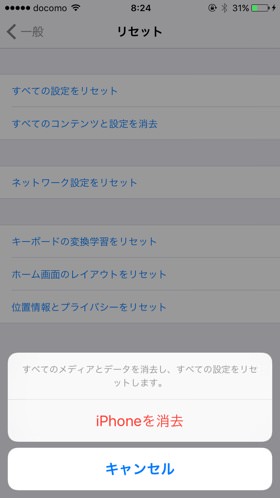
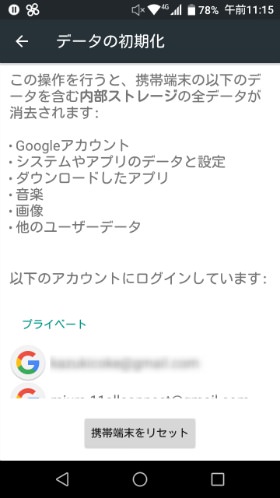
端末を初期化する場合、データのバックアップを取っておくことを忘れないようにしましょう。Android、iPhoneの初期化の詳しい手順については以下の関連記事をご参照ください。
繰り返すようであれば修理へ
一時的な不良ではなく端末の故障の場合は、修理に出す他ありません。ウイルスに侵食されている可能性もあるかもしれません。
キャリアスマホの場合は、直接ショップに行ったりサポート窓口に問い合わせの連絡をしましょう。SIMフリースマホの場合は、メールや電話で問い合わせてみましょう。
また、スマホの電源トラブルの原因に多いのがバッテリーの劣化です。その劣化の原因を防ぐことでこのような自体になるのを事前に回避できるかもしれません。以下の関連記事も参考にしてみてください。
まとめ:機種変更も検討してみるべし!

上記対策を実施しても改善しないなど、機種自体が故障している可能性がある場合はいっそ新機種への機種変更を検討してみても良いでしょう。
補償サービスに加入していない場合はなおさらです。故障内容によっては同じ機種の新品交換だけでも、3万円近い修理料金が発生する場合があります。
スマホはどんどん新作が誕生してくるので、もし故障したスマホが長らく利用してきたスマホであればなおさら、これを機に機種変更をすることをおすすめします。














